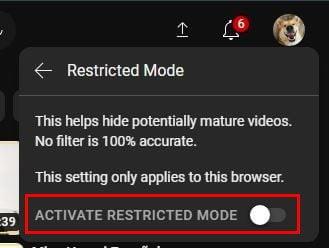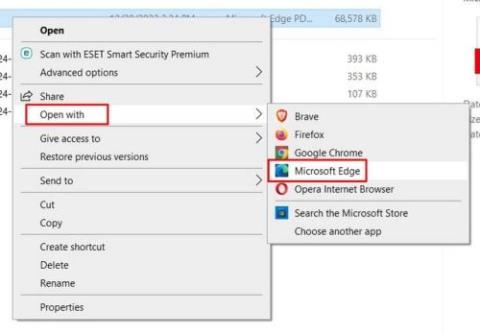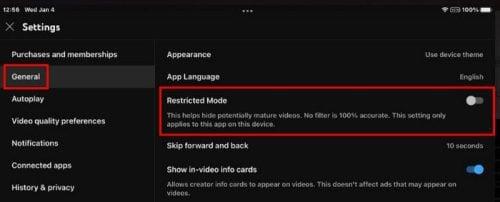On pilte, mida te ei saa vaadata. Nii et te ei pea neid pilte kokku puutuma, YouTube'il on kasulik funktsioon, mis hoiab need pildid teist eemal. See ei ole 100 täiesti täpne, kuid vähemalt näete neid pilte vähem. Seda funktsiooni saab igal ajal hõlpsalt välja või sisse lülitada. Seda saate teha oma arvutist või Android-seadmest. Funktsiooni on võimalik lubada ka oma iPadist.
Kuidas lubada või keelata piiratud režiimi YouTube'is Windowsis
Funktsioon filtreerib selliseid andmeid nagu kirjeldus, pealkirjad ja sildid. Samuti tuvastab see, kas videole on lisatud vanusepiirang. See ei ole ka sama, mis vanusepiirangud, kuna see viimane nõuab, et sisselogimisel kasutaja kinnitaks, et ta on vanem kui 18, ja pärast seda peab olema juurdepääs kõigile videotele. Piiratud režiimis on isegi siis, kui olete üle 18-aastane ja olete oma kontole sisse loginud, endiselt videoid, millele teil juurdepääsu ei ole.
Piiratud režiimi YouTube'is sisse- või väljalülitamiseks peate oma kontole sisse logima ja olema YouTube'i avalehel. Klõpsake oma profiilipildil ja valik Piiratud režiim kuvatakse allosas.
Piiratud režiimi valik YouTube'is
Kui klõpsate valikul, peaksite nägema, kus saate selle sisse või välja lülitada.
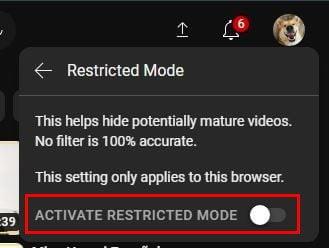
Võimalus YouTube'is piiratud režiimi välja lülitada
Sellest peaks piisama selle väljalülitamiseks. Kui te ei saa, võib põhjus olla selles, et kasutate töö- või organisatsioonikontot, mis ei võimalda teil seda välja lülitada. Sel juhul peate rääkima administraatoriga. Nagu näete, on seda väga lihtne välja lülitada. Kuid mõnikord tekib kasutajatel probleeme, kui nad proovivad seda välja lülitada, kuid ärge muretsege, kuna oleme teid nendes küsimustes käsitlenud.
Samuti on võimalik oma Android-seadmes Piiratud režiim välja lülitada. Seda on ka lihtne teha. Siin on juhised, mida järgida.
Kuidas Androidis YouTube'i piiratud režiimi välja lülitada
Isegi kui teil on kiire, on piiratud režiimi väljalülitamine Androidis lihtne ja algajasõbralik. Kui Androidi rakendus avaneb, puudutage oma profiilipilti ja minge menüüsse Seaded. Kui olete menüüs Seaded , minge jaotisse Üldine , mis peaks olema ülaosas. Piiratud režiimi väljalülitamise võimalus on allosas.
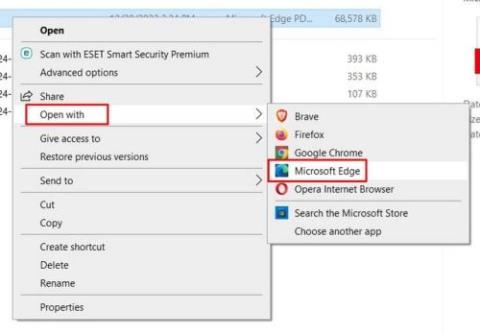
Piiratud režiimi valik Android
Pidage meeles, et peate neid samme kordama igas seadmes, milles YouTube'i kasutate. Muudatust ei sünkroonita kõigis seadmetes. Samuti näete valikul isegi hoiatust, et filter pole 100% täpne. See tähendab, et võite sattuda sisule, mida proovite vältida, kuid võite kihla vedada, et seda on palju vähem kui siis, kui jätate selle valiku välja. Kui soovite kunagi piiratud režiimi välja lülitada, palub YouTube teil sisestada parool.
Kuidas iPadis piiratud režiimi välja või sisse lülitada
Kui olete iPadi kasutaja, saate ka piiratud režiimi kiiresti välja lülitada. Kui YouTube'i rakendus on avatud, puudutage oma profiilipilti ja avage Seaded. Veenduge, et oleksite valinud vasakpoolse suvandi Üldine ja Piiratud režiim peaks olema ülaosas. Lülitage see sisse või välja ja oletegi valmis.
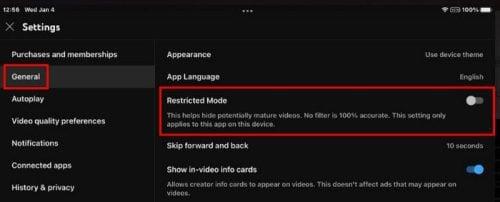
Piiratud režiim YouTube iPadis
See on kõik. Kui soovite teha vastupidist, lülitage see sisse või välja, saate järgida samu samme.
Lisalugemist
Mõnikord võib tekkida probleem, et te ei saa piiratud režiimi välja lülitada . Kuid me oleme teid selle kohta kaitsnud. Kuni käsitleme funktsiooni, mis aitab sobimatut sisu eemal hoida, siis miks mitte uurida, kuidas kasutada TikToki vanemlikku järelevalvet ?
Kui teil on Chromebookis YouTube'iga probleeme , võite proovida järgmisi nõuandeid. Kuna ükski rakendus pole täiuslik ja teil on YouTube'is probleeme, siis miks mitte vaadata, kuidas saate parandada YouTube'i viga 429 , mis on liiga palju taotlusi.
Järeldus
YouTube'il on palju pakkuda, kuid osa platvormi sisust võib paljusid häirida. Kui see on teie juhtum, on selle funktsiooni sisselülitamine suureks abiks. Kui soovite selle kunagi uuesti sisse lülitada, peate järgima samu samme ja lülitama valiku välja. Selle väljalülitamiseks palub YouTube teil sisestada parool. Kui kasulikuks te seda funktsiooni peate? Jagage oma mõtteid allolevates kommentaarides ja ärge unustage artiklit teistega sotsiaalmeedias jagada.